- 更新日: 2015年2月16日
- Chrome Extension
Chrome拡張・アプリをテストユーザー(テスター)にのみ公開する方法
スポンサーリンク
Chrome 拡張・アプリを信頼できるテストユーザー(Trusted tester)にのみ公開する手順です。Chrome ウェブストアのデベロッパーダッシュボードで、簡単にテストユーザーにのみ公開する方法が用意されています。
【お知らせ】 英単語を画像イメージで楽に暗記できる辞書サイトを作りました。英語学習中の方は、ぜひご利用ください!
スポンサーリンク
まずは、通常の手順通りに公開する手前までの作業を進める。以下を参考。
Chromeアプリや拡張機能のChromeウェブストアへの公開手順 | EasyRamble
テストユーザーにのみ公開する手順
1. テスターとなってもらう人の Gmail アドレスを設定
デベロッパーダッシュボード → デベロッパーアカウント → テストアカウントを編集で、テストユーザーになってもらう人の Gmail アドレスを設定します。複数設定可能です。
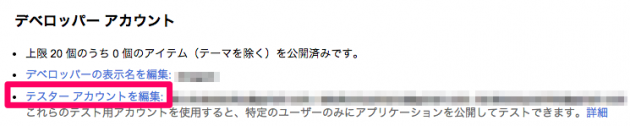
2. 公開設定オプションを非公開にして公開
拡張やアプリの「編集する」ページより、公開設定オプションを「非公開」にします。そして「変更を公開」する。
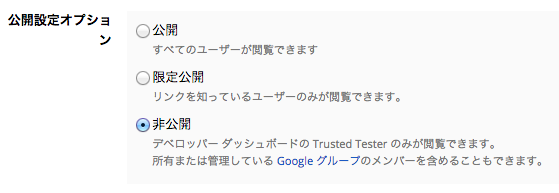
これで、テストユーザーに設定した Gmail アドレスを持つ人が、Chrome ウェブストアでログインした場合にのみ、対象の Chrome 拡張・アプリをインストールしてテストを行えます。テストユーザーの方に、Chrome 拡張・アプリのインストール用ページのURLを教えればOK。メールアドレスの他、Google Group による指定も可能です。
スポンサーリンク
iPhone アプリ開発にチャレンジしましょう!
- Chrome Extension の関連記事
- GoogleアナリティクスでChrome拡張のcontent_scriptsをアクセス解析する
- Chromeアプリや拡張機能のChromeウェブストアへの公開手順
- Chrome拡張をGoogle Analyticsで解析する方法まとめ
- chrome.runtime.sendMessageでメッセージ通信
- chrome.storageでchrome extension用のデータを保存・取得
- Chrome Extensionでoptions_pageで設定したlocalStorageの値をcontent_scriptsから読み込む
- Google Chrome拡張機能(extension)のi18n国際化

 画像付き英語辞書 Imagict | 英単語をイメージで暗記
画像付き英語辞書 Imagict | 英単語をイメージで暗記





Leave Your Message!